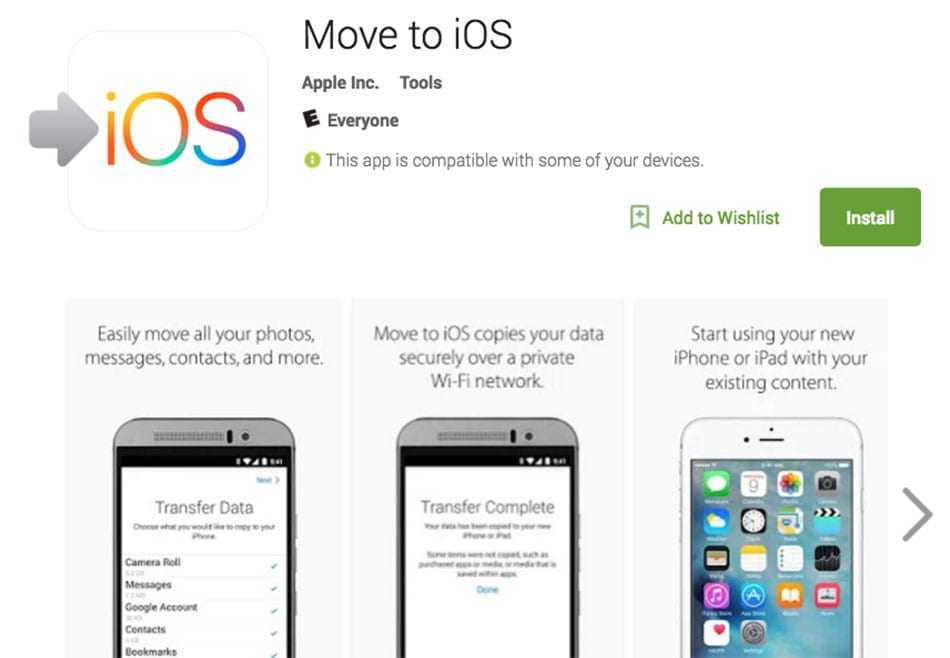Как добавить виджеты на iOS 14?
Есть несколько различных способов добавить виджет на главный экран iOS 14. Во-первых, говоря об основном подходе, в галерее виджетов нажмите на любой виджет, чтобы развернуть его. Как упоминалось в предыдущем разделе, здесь вы можете увидеть предварительный просмотр виджета вместе с доступными параметрами размера. Теперь, в зависимости от ваших требований, выберите размер виджета и нажмите на Добавить виджет кнопку ниже, чтобы добавить его на главный экран.
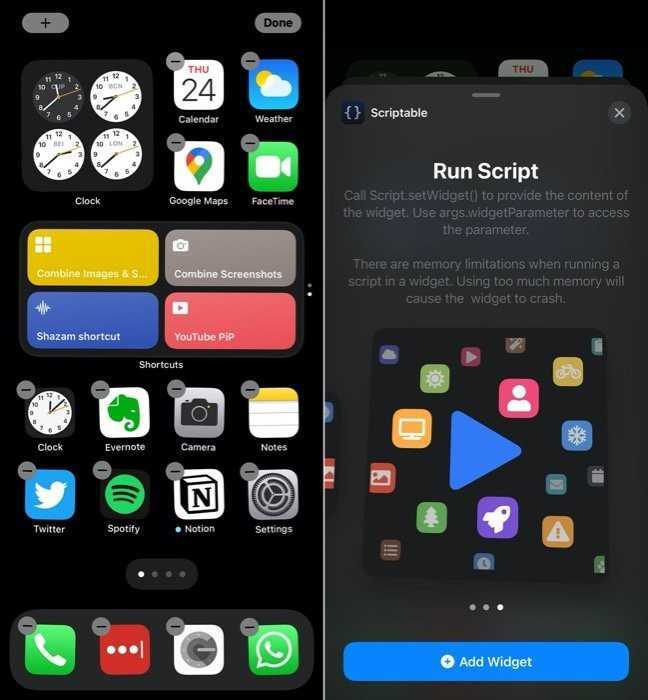
С другой стороны, если у вас уже есть виджеты в представлении «Сегодня», доступном смахиванием слева направо, или на главном экране, вы можете перетащить их оттуда на главный экран и наоборот, чтобы расположить виджеты. на ваш вкус.
Хотя эти методы позволяют добавлять и упорядочивать виджеты на главном экране, они ограничены одним отдельным виджетом. Один виджет может быть полезен для большинства сценариев использования, но это не самый подходящий вариант, когда вам требуется несколько виджетов на главном экране. Чтобы справиться с этим, Apple предлагает еще один вариант виджетов, называемый стеками виджетов, который позволяет размещать несколько виджетов друг над другом. Таким образом, можно использовать возможности одного виджета, чтобы вы могли разместить больше информации или функций.
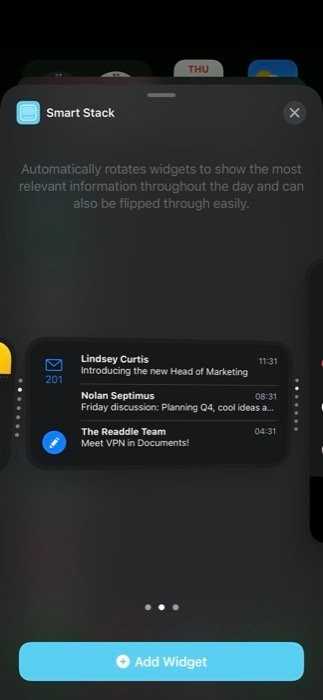
Со стеком виджетов есть два способа добавить виджеты. Первый предполагает использование собственного стека виджетов Apple, Smart Stack, который, по сути, представляет собой предварительно созданный набор из нескольких виджетов, которые выбираются на основе таких факторов, как время, местоположение или активность. Чтобы добавить виджет Smart Stack, коснитесь и удерживайте в любом месте на главном экране и щелкните значок + кнопка вверху слева. Теперь вы будете представлены в галерее виджетов. Здесь прокрутите вниз и выберите Умный стек. Теперь, в зависимости от вашего варианта использования, выберите размер виджета и нажмите Добавить виджет. После добавления виджет будет автоматически вращать виджеты в течение дня, чтобы показать соответствующую информацию в это время.
С другой стороны, второй метод позволяет вам создать собственный стек виджетов, содержащий до 10 виджетов. По сравнению со Smart Stack стек виджетов предлагает больший контроль над виджетами, которые вам нужны в стеке. Таким образом, вы можете полностью использовать функцию стека виджетов. Чтобы создать собственный стек виджетов, вам нужно сначала добавить несколько отдельных виджетов на главный экран. Затем нажмите и удерживайте виджет, а затем перетащите его поверх другого, чтобы создать стопку. Кроме того, чтобы добавить больше виджетов в этот стек, повторите тот же шаг еще раз. После того, как вы создали свой стек виджетов, у вас должна получиться карусель этих виджетов. Наконец, вы можете вращать / просматривать виджеты в стеке, прокручивая вверх или вниз по стеку виджетов для просмотра информации или выполнения действий.
Трюки и секреты для новичков
Руководство по грамотной эксплуатации нового устройства.
Заряжаем смартфон быстрее
Как быстро или даже на бегу зарядить телефон, который разрядился в «0»? Что для этого сделать?
Используй мощный адаптер
В комплекте с iPhone идет стандартный адаптер, который не способствует скорейшему заряду устройства. Лайфхак: для зарядки используйте адаптер от iPad или MacBook, в таком случае iPhone зарядится до 100% намного быстрее. Это позволяет сэкономить много времени.
Включи авиарежим
Перед тем как поставить смартфон на зарядку, включите авиарежим. Таким образом, отключатся Bluetooth, Wi-Fi, использование геопозиции и устройство зарядится быстрее. Использование этих функций увеличивает потерю энергии вашего iPhone.
Увеличиваем время автономной работы
После нескольких лет исследования было выяснено, что можно увеличить время работы карманного друга, не прибегая к сложным уловкам. Вот два основных совета, которые реально помогают продлить время без заряда устройства.
Настрой фоновую геопозицию
Многие приложения отслеживают вашу геолокацию на постоянной основе. Во-первых, это небезопасно. Во-вторых, отнимает драгоценные проценты заряда. Зайдите в «Настройки» – «Конфиденциальность» – «Службы геолокации» и отключите эту функцию приложений или ограничьте, разрешив использовать данные только при использовании приложения.
Выключи фоновое обновление приложений
Социальные сети, мессенджеры, новостные приложения и многие другие агрегаторы периодически подгружают информацию, даже когда они неактивны. Это уменьшает время автономной работы iPhone. Для того чтобы приложения не загружали данные, пока вы ими не воспользовались, зайдите в «Настройки» – «Основные» – «Обновление контента».
Делаем систему быстрее и понятнее
Некоторые пользователи Айфонов отмечают, что телефон медлительный и неинтуитивный в использовании, что может показаться странным по началу. Если входите в число таких пользователей, для вас пара советов по ускорению устройства.
Отключи лишние анимации
Для ускорения работы операционной системы перед тем, как начать пользоваться Айфоном 5S для новичков, отключите лишнюю анимацию. Сделать это можно, перейдя в «Настройки» – «Основные» – «Универсальный доступ» – «Уменьшение движения». Сегодня это единственный вариант ускорения работы телефона без проведения джейлбрейка, что не получится сделать на новых моделях.
Добавь форму кнопкам
С выпуском следующих поколений популярного смартфона разработчики все больше приходят к минимализму. Кнопки, на которые можно нажать, указываются простым текстом. Изменить это можно, перейдя в раздел «Настройки» – «Основные» – «Универсальный доступ» – «Формы кнопок».
Настраиваем камеру и учимся ей пользоваться на 100%
Специалисты Apple делают все более современные и профессиональные камеры на выпускаемых устройствах. Такой подход позволяет не заморачиваться с покупкой камеры отдельно от мобильного устройства. Теперь возможно делать красивые фотографии, просто достав из кармана мобильный.
Горизонт
Часто ли вы слышите фразу: «Ты завалил горизонт на фото»? Если да, пора бы узнать маленький секрет. В настройках камеры можно выставить галочку в меню «Сетка», тогда, выстраивая фото по ровным линиям, вы просто не сможете завалить горизонт. Если только не захотите это сделать специально.
Фокус и экспозиция
Чтобы сфокусироваться на определенном предмете на фотографии, нужно просто нажать на него. Долгое зажатие регулирует экспозицию и делает фон ярче.
Делаем скриншоты и записываем видео с экрана
Тем, кто не знает, как пользоваться айфоном 5, непонятны отдельные вещи, которым другие пользователи давно научились.
Когда впервые держишь яблочный смартфон, не совсем понятно, как же на нем делать скриншот экрана. Все проще пареной репы: нужно зажать кнопку блокировки и кнопку «Домой» одновременно. Готово, вы восхитительны! Скриншоты сохраняются в галерее устройства, хранятся в альбоме «Снимки экрана».
На яблочных устройствах можно делать не только снимок экрана, но и видеозапись экрана, при этом производя действия и перемещаясь из приложения в приложение. На прошивке от 11-й версии и более, свайпните вверх – вылезет меню экрана. Снизу иконка с кружочком, нажмите на нее, через 3 секунды начнется запись экрана, о чем сигнализирует красная лента сверху. Остановить запись можно, нажав на эту красную ленту. Запись экрана остается в галерее видеозаписей.
Шаг 2: Экран блокировки
Следующий этап решения нашей задачи заключается в установке экрана блокировки с уведомлениями в стиле iOS. Неплохое решение этого вопроса предлагает разработчик установленного на шаге выше лаунчера.
-
Инсталлируйте приложение «Блокировка экрана и уведомления iOS 13» из Google Play Market и запустите его.
-
В списке опций на главном экране блокировщика нажмите «Отключить блокировку системы». Далее деактивируйте действующую со стороны Андроид защиту от несанкционированной разблокировки девайса и вернитесь в приложение.
-
Переведите расположенный вверху экрана переключатель в положение «Включено», а затем подтвердите поступивший из приложения запрос, коснувшись «ОК».
Далее активируйте переключатель, который расположен справа от пункта «Блокировка экрана и уведомления» в перечне «Доступ к уведомлениям» в открывшихся «Настройках» Андроид, подтвердите свои намерения.
Ещё одно разрешение, которое необходимо выдать — демонстрация данных из приложения поверх других окон – сделайте это при поступлении из системы соответствующего предложения.
-
По завершении выполнения вышеперечисленного рекомендуется перезагрузить смартфон, после чего можно переходить к оценке полученного результата.
-
Чтобы отрегулировать параметры инсталлированного и функционирующего Блокировщика экрана, тапните по его иконке на Рабочем столе смартфона.
Затем, выполните конфигурирование приложения, переходя в разделы параметров из второй по счёту категории на открывшемся экране:
- «Passcode» — установка пароля, который будет требоваться для разблокировки смартфона.
- «Обои» — возможность установки фонового изображения блокировщика из коллекции приложения или хранилища устройства.
«Уведомления» — здесь путём активации переключателей можно отключить демонстрацию на заблокированном экране оповещений из отдельных приложений.
Теперь очень похожий на интегрированное в iPhone решение блокировщик экрана настроен и готов к дальнейшей эксплуатации.
Фокусировка на нуждах и целях клиентов
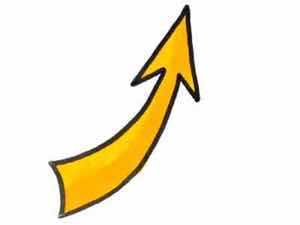
Думаю, не стоит объяснять, почему успешнее тот бизнес, который удовлетворяет нужды своего клиента лучше конкурентов. Интереснее разобраться, какие инструменты в Agile помогают этого добиться.
Самое главное, что фокусировка на клиенте при Agile-подходе появляется не в одной только голове владельца бизнеса (она там и так уже есть), а у всех, кто работает над созданием продукта или сервиса. Каждый участник процесса должен понимать, кто клиент, чего он хочет, какие его проблемы мы решаем своим продуктом, что он любит, чего боится и так далее. Такая всеобщая фокусировка позволяет создавать на порядок более качественные решения. Я неоднократно сталкивался с ситуацией, когда люди, раньше отвечавшие за какой-то маленький кусочек работы, поняв цели клиента, начинали выдавать замечательные идеи, а люди, которые отвечают за разработку продукта, с удивлением за ними записывали. Или — как на групповых сессиях проработки продукта подобные идеи оттачиваются разными людьми и дополняют друг друга, из просто хороших превращаясь в отличные. И, конечно, как они потом реализуются.
«Инструменты работы» в данном случае — это непродолжительные по времени, но насыщенные сессии (встречи) всех участников работы или ключевого большинства, где происходит генерация и тестирование различных идей
Эти же встречи служат для выравнивания понимания и фокусировки: все участники встречи на выходе понимают, что они делают, зачем, и почему это важно для клиента. А демократичный формат воркшопа, в отличие от скучных презентаций, гарантирует большее включение и мотивацию всех участников
Примеры подобных инструментов — Lean Canvas, Impact Mapping, User Story Mapping и другие принятые в Agile методы описания гипотез и процессов.
Шаг 1: Рабочий стол
Первым шагом на пути к получению на Android-девайсе похожего на iPhone интерфейса является «замена» Домашнего экрана системной оболочки на визуально приближённый к iOS, что возможно посредством установки приложения-лаунчера. Таковых для Android в стиле Apple в Google Play Маркете доступно множество – достаточно ввести в качестве поискового запроса по Магазину нечто подобное фразе «лаунчер iOS», и перед вами откроется выбор из целого ряда предложений.
Мы рассмотрим процедуру инсталляции и возможностей применения указанных «преобразователей» интерфейса на примере Launcher iOS 13 от разработчика LuuTinh Developer – это решение среди других аналогичных получило от пользователей наибольшее на момент написания статьи количество положительных отзывов.
-
Установите Launcher iOS 13, перейдя со смартфона по представленной выше ссылке или воспользовавшись поиском по магазину приложений от Google. Запустите лаунчер.
-
Предоставьте все требуемые средству разрешения, тапая «РАЗРЕШИТЬ» под появляющимися запросами системы.
-
Теперь выйдите из приложения, точнее осуществите такую попытку. В результате на экране смартфона появится предложение выбрать главный экран системы — нажмите здесь «IOS Launcher» и затем коснитесь «ВСЕГДА».
-
Собственно, уже можно оценить первый результат проводимой операции – облик иконок приложений и их расположение сразу же изменятся после выполнения предыдущего пункта инструкции.
- Для большей схожести Рабочего стола смартфона с таковым на iPhone установите обои из предлагаемых Apple (набор изображений поставляется вместе с лаунчером):
- Длительным нажатием на свободной от иконок области Рабочего стола переведите его в режим конфигурирования. Тапните «Обои» в нижней части экрана.
- Далее, путём пролистывания списка доступных обоев, выберите подходящие, коснитесь их превью и нажмите «ОК» на экране предварительного просмотра изображения.
Ещё одной относящейся к Рабочему столу ОС настройкой лаунчера является изменение размера иконок, а также выбор сетки, согласно которой они располагаются:
- Вызовите параметры Launcher iOS 13, длительно воздействовав на свободную от значков область Рабочего стола и затем тапнув «Настройки» внизу справа. Нажмите «Utilities» в отобразившемся перечне опций.
Сдвигая бегунок в области «ICON SIZE» отрегулируйте размер иконок.
Выберите один из вариантов расположения значков приложений на Домашнем экране – «5×4» или «6×4», коснувшись его обозначения.
Относительно «нового» Рабочего стола смартфона осталось провести одну операцию — расставить ярлыки приложений и системных инструментов по своим местам. После установки лаунчера в стиле iOS это осуществляется несколько непривычным для пользователя Android методом, поэтому, возможно, требует пояснения:
-
Для перемещения иконки нажмите на нее и не прекращайте воздействия до момента пока все значки на Домашнем экране станут «дрожать» (сначала появится меню действий). Далее передвиньте элемент на то место, где он должен находиться, затем сделайте то же самое с другими значками.
Завершив расстановку иконок, нажмите на сенсорную кнопку «Назад».
- Сформируйте папки. Для этого перетаскивайте ярлыки один на другой, а затем введите название получившегося контейнера.
Еще одной опцией, которую следует отметить из доступных в Launcher iOS 13, является возможность скрытия иконок приложений с Домашнего экрана смартфона. Нажмите на тот или иной значок до отображения меню и затем выберите в нём «Скрытые приложения».
«Ваш телефон» и SMS Connect в Skype
В сентябре 2018 г. Microsoft объявила о запуске сервиса SMS Connect для VoIP-клиента и мессенджера Skype, который позволял управлять SMS на ПК аналогично тому, как сейчас это делается в приложении «Ваш телефон». Последнее, на тот момент, находилось на стадии бета-тестирования и, в отличие от Skype, работало исключительно под Windows 10.
Николай Шуткин, ВТБ: Основной фокус в ближайшие годы мы сделаем на автоматизации и самообслуживании
ИТ в банках
Функциональность SMS Connect обеспечивала возможность приема и отправки различного контента в формате MMS, включая фотографии и видеоролики. Помимо этого, пользователям SMS Connect также была доступна возможность отправки сообщений из списка контактов.
В августе 2019 г. SMS Connect была удалена из Skype. На странице FAQ портала поддержки Skype, посвященной удаленным функциям, размещено следующее сообщение: «Мы всегда прилагаем все усилия, чтобы улучшить ваш опыт Skype. Иногда это означает отказ от определенных функций Skype, если мы считаем, что они больше не могут принести вам максимальную пользу».
Напомним, Skype был приобретен Microsoft в 2011 г. у группы инвесторов во главе с частным инвестиционным фондом Silver Lake Partners за $8,5 млрд.
8 | У вас ограниченное, узкое и беспорядочное мышление
Если ваше мышление ограничено, и вам сложно содержать в порядке код, а также ваши мысли, вам никогда не стать успешным программистом.
В учениках я иногда замечаю две крайности. Первая — это ограниченное и узкое мышление. Такие ученики не принимают помощь, и ничего не меняют, несмотря на советы. Они видят ситуацию только с одной стороны и игнорируют все предложения.
Вторая крайность — это беспорядочное мышление. Такие ученики всё слишком усложняют, их код слишком запутанный и непонятный. Они начинают мудрить и пишут 100 строчек кода, когда хватило бы и 10.
В комбинации эти два образа мышления дают ограниченный подход к программированию, что-то вроде метода “грубой силы”, который ведет к появлению всё новых фиксов и “костылей”. В таком случае нужно вернуться к решению задачи, повторно его проанализировать, отказаться от первоначального подхода и начать всё заново.
Если вы не видите других вариантов решения или не слушаете советов, вы на корню рубите свою возможность расти и развиваться. Беспорядочное мышление замедляет вашу работу и не позволяет вам увидеть решения, которые в иной ситуации были бы очевидны. И в итоге общее качество вашей работы снижается.
Самоанализ: Вы должны сделать шаг назад и посмотреть в общем на то, как вы подходите к решению задачи. Как вы можете улучшить свой подход? Есть ли у вас возможность упростить себе жизнь? Возможно, вы упускаете что то полезное.
Как сделать смайлики как на Айфоне в Xiaomi
Китайская компания Сяоми делает огромное количество смартфонов для всего мира. С каждым годом на рынке появляется всё больше моделей этого производителя. Следующий способ получить айфоновские смайлики подойдёт для владельцев телефонов от этой фирмы. Каждая прошивка MIUI оснащена приложением под названием «Темы».Выберите раздел «Темы» в Xiaomi
- Найдите строку поиска по темам;
- В строке запишите «IOS Emoji»;
- Найдите в результатах шрифт с этим названием и скачайте его в телефон;
- Перезагрузите своё мобильное устройство;
- Теперь попробуйте открыть любой редактор и выберите набор смайликов.
Они должны быть точно такими, как на мобильных устройствах с операционной системой IOS. Теперь у вас есть возможность похвастаться перед друзьями, что вы пишите сообщение с новенького Айфона.
Любимые книги Стива Джобса
Говоря о цитатах Стива Джобса про учебу, нельзя упустить тему книг. Почти все приведенные ниже произведения о том, как человек проходит через трудности и препятствия, чтобы изменить мир или самого себя. Либо он меняет сразу и мир, и себя.
Рекомендуемый список литературы от Стива Джобса:
Айн Рэнд «Атлант расправил плечи».
Книга о том, что весь мир держится на талантливых творцах-одиночках. Без их творчества все просто рухнет, ведь некому будет держать небо на плечах.
Герман Мелвилл «Моби Дик».
Здесь рассказывается о капитане по фамилии Ахав, который одержим желанием отомстить гигантскому белому киту Моби Дику. Кит прославился как убийца китобоев и в предыдущем плавании уничтожил корабль Ахава и оставил его без ноги.
Произведение об отчаянной борьбе человека с государством, которое делает все возможное, чтобы держать под контролем поведение и мысли своих граждан.
Клейтон Кристенсен «Дилемма инноватора».
Автор рассказывает о том, что технологии сошли с пути постепенного развития и теперь регулярно подвергаются «сбоям». Последние приносят пользу небольшим, но шустрым компаниям.
Рам Дасс «Будь здесь и сейчас».
В книге описана духовная трансформация автора, которую он пережил при помощи йоги.
Сюнрю Судзуки «Сознание дзен, сознание начинающего».
Перед нами работа практике медитации дзэн, которая признана одной из наиболее значительных. С ее помощью Джобс концентрировался в самые непростые моменты своей карьеры.
Парамахамса Йогананда «Автобиография йога».
Книга написана йогином Парамаханса Йоганандой в 1946 году – именно с ее помощью в западные страны пришли незнакомые им ранее медитация и йога.
Фрэнсис Лаппе «Диета для маленькой планеты».
Здесь содержатся правила здорового питания и большой выбор рецептов, обеспечивающих организм большим количеством белка без использования мяса.
Джеффри Мур «Внутри торнадо».
Это практически дорожная карта маркетологов, которые стремятся привлекать клиентов.
Эндрю Гроув «Выживают только параноики».
Данную книгу считают практически лучшей среди тех, где рассказывается «Как я это сделал, и вы тоже можете». Ее автор – успешный генеральный директор. Подход Гроува отличается тем, что он проводит глубокий анализ как своих побед, так и промахов.
5 | Вы нетерпеливы при обучении и понимании чего-либо
Если вы нетерпеливы при обучении и ожидаете, что всё будете понимать быстро и без усилий, вы никогда не станете успешным программистом.
Возможности человека не безграничны. Хотя мир развивается всё быстрее, и главной причиной этого являются компьютеры, мы не можем развиваться быстрее. Наши мозги работают с определенной скоростью. В зависимости от нашего прошлого, наших взглядов, эмоционального состояния, здоровья, все мы учимся и обрабатываем информацию с разной скоростью.
Мир технологий — это огромный океан. Вы никогда не достанете до его дна, никогда не станете абсолютным знатоком, которому больше нечего изучать. Если вы будете перегружены информацией, вы будете чувствовать необходимость “нагнать” и всегда думать, что знаете недостаточно. Если вы не можете трезво оценивать свои способности, чтобы потихоньку изучать новое, вы скоро станете думать, что двигаетесь в никуда и бросите обучение.
Наоборот, вам нужно наслаждаться самим процессом обучения. Каждая кроха знаний или новый навык, который вы получаете, должен радовать вас. Как и при решении проблем, вы должны чувствовать гордость, осознавая, что вы сделали шаг вперед, пусть и небольшой.
Осознавайте свой прогресс: В мире всегда есть, что изучать, и ваш путь в программировании никогда не закончится. Но знания нужно накапливать. Поэтому гордитесь своими знаниями, и верьте, что любое усилие, приложенное при обучении, поможет вам создать прочную базу знаний, куда бы вас ни занесла ваша карьера.
Разбор ограничивающих кейсов
— У нас есть ещё несколько примеров ограничивающих убеждений. Помогите понять: откуда они могли взяться и что с ними делать?
Кейс 1. Синдром самозванца: «Я не достоин того, что имею, — обо мне все слишком хорошо думают, но скоро правда вскроется».
Откуда. Синдром самозванца — это замкнутый круг. Когда человек сталкивается с ответственной задачей по работе, его сносит лавиной мыслей: «О Боже, я ничего не знаю, руководство ошиблось во мне». Далее, как правило, события разворачиваются по одному из двух сценариев: либо человек прокрастинирует и в последний момент аккумулирует все свои силы, либо начинает интенсивную и избыточную подготовку сразу — лишь бы сделать всё наилучшим образом.
Оба пути опасны, так как укрепляют ограничивающие убеждения человека о себе. После очередного успеха «самозванец» не похвалит себя, а, наоборот, продолжит считать обманщиком: «Фух, пронесло! Меня не уволили. Всё потому, что я усердно готовился, а ещё мне очень повезло. Но сам по себе я ничего не стою и не умею».

Фото: личный архив Екатерины Онокой
Что делать. Синдром самозванца хорошо описан, и с ним успешно работают через мысли и поведение. Поможет техника когнитивного разделения. Не говорите: «У меня не получится», переформулируйте убеждение: «У меня есть мысль, что у меня не получится, но я ведь много раз делал это, а значит, справлюсь и сейчас».
При синдроме самозванца важно не катастрофизировать негативные последствия, а возвращаться в реальность и адекватно смотреть на прошлый опыт. Вспомните: начальство хоть раз разносило в пух и прах вашу работу? Говорило ужасные слова? Скорее всего, ответ будет отрицательным
Кейс 2. «Деньги меня не любят, мне никогда не заработать много».
Откуда. Подобные убеждения обусловлены культурным контекстом в общем и историей каждой семьи в частности. Люди, которым сегодня за пятьдесят, наши родители, бабушки и дедушки, стали свидетелями различных катаклизмов. Они копили и теряли, строили капитал, а потом деньги резко обесценивались. В культуре нашей страны в принципе нет «старых денег».
Иногда я прошу своих клиентов сформулировать одно-единственное послание о деньгах от родных. Зачастую всплывает то самое: «Если вдруг привалило, потрать всё, а то потом ничего не останется».
Что делать. Опыт наших родителей и правда повлиял на нас — это нужно принять. А затем осознать, что у родителей была своя жизнь, своё время и условия, а у нас — всё новое, своё собственное и уникальное. Тащить за собой чужие убеждения — это как хранить чемодан без ручек, передавать его из поколения в поколение и делать вид, что он чего-то стоит.
Деньги влияют на нашу жизнь — с этим не поспоришь. Попробуйте построить с ними дружеские отношения: уверенно называйте цену за свою работу, изучайте финансовую грамотность, внедряйте полезные финансовые привычки. Всё это поможет вам гораздо больше, чем фраза «деньги меня не любят».
— А что вы думаете о денежном мышлении?
Как настроить отображение рабочих столов
К незаметным, но важным нововведениям iOS 14 относится и раздел «Изменение страниц», предназначенный для настройки способов отображения рабочих столов. Лишние «страницы» разработчики разрешают скрывать, полезные – менять местами и закреплять.
Вызывается раздел схожим с виджетами образом: необходимо зажать пальцем на пустом месте на рабочем столе и подождать, пока не появится плюсик в левом верхнем углу, а снизу не отобразится полоска с точками, куда и необходимо нажать.
iOS сразу выведет на экран схематичный план текущих рабочих столов с иконками, порядком расположения и статусом: если снизу «страницы» проставлена галочка, то та отображается в общем потоке. Если изображение темное, а снизу круг – то информация скрыта от посторонних глаз.
Не самая удачная идея Xiaomi
Xiaomi может приложить руку к уничтожению одного из главных и самых важных отличий ОС Google Android от Apple iOS, пишет 9to5Google. Благодаря усилиям одного из ее инженеров под псевдонимом duguowei (он использует его на форуме проекта AOSP, Android Open Source Project, нефирменная версия Android без включения сервисов Google) пользователи могут лишиться возможности устанавливать приложения самостоятельно скачанных дистрибутивов – APK-файлов.
За счет данной особенности системы пользователи устройств на базе Android могут устанавливать приложения, отсутствующие в магазине Google Play или сторонних репозиториях. К примеру, в эпоху санкций это приложения многих российских банков, удаленные, в том числе, и из китайского магазина Huawei AppGallery. В iOS такой возможности нет – в этой экосистеме приложения устанавливаются исключительно из магазина App Store.
Пользователям Android могут сильно ограничить выбор приложений
Инженер Xiaomi, имя которого неизвестно, создал специальный патч для Android, запрещающий оболочке системы получение (извлечение) данных из отдельных APK-файлов, скачанных пользователем и помещенных во внутренний накопитель устройства или на карту памяти. Эксперты 9to5Mac уверены, что данное обновление к невозможности установки приложений из АРК-дистрибутивов (сокращение от Android PacKage). Это можно будет сделать только из Google Play или другого поддерживаемого магазина приложений – того же AppGallery компании Huawei или GetApps, принадлежащего самой Xiaomi.
Установка с помощью программы iPhoDroid
Если вы задались вопросом, как перепрошить Android на iOS через компьютер простейшим способом, вы его нашли. Данный метод подразумевает использование лишь одной программы при условии, что у вас уже выполнены предварительные действия перед началом установки.
Что нужно знать и сделать перед установкой
Прежде всего обратите особое внимание на то, что операционная система не заменяет старую, а устанавливается «рядом» с ней. Поэтому лучше всего использовать версии телефонов на 16 Гб памяти
Категорически не рекомендуется использование iPhone 2G 4 Гб, ведь может не хватить памяти, в результате чего система не установится, а вы потратите свое время и нервы.
Следующее, что нужно знать – набор стандартных предостережений при перепрошивке, а именно зарядка АКБ более 60% и резервная копия системы.
Что необходимо подготовить
Перед началом прошивки вам понадобится:
- компьютер с Mac OS (любая модель);
- iPhone 2G или 3G с прошивкой 3.1.2 и джейлбрейком (нужно делать с помощью redsn0w, либо Blackra1n, либо Sn0wbreeze);
- установленная OpenSSH на телефоне (пароль по умолчанию не менять);
- установленные программы MacFuse и iPhoDroid на компьютере;
- подключенные телефон и компьютер к одной локальной сети (через общую точку доступа Wi-Fi).
Пошаговая инструкция прошивки
Для начала процесса прошивки:
- Запустите iPhoDroid.
-
Выберите модель подключаемого устройства и нажмите Next.
- Установите маркер возле пункта Install.
- Введите пароль администратора.
- Введите IP-адрес смартфона в соответствующее поле.
- Понадобится SSH-пароль, который мы рекомендовали не менять. Если вы прислушались к совету, нажмите Next.
- Дождитесь окончания установки. Если все прошло успешно – вы увидите следующее сообщение:
- Нажмите Ok.
Теперь при включении телефона будет появляться меню с выбором операционной системы. Просто выберите ту, что хотите запустить на данный момент, и дождитесь загрузки.
Создавайте потрясающие виджеты на главном экране в iOS 14
Таким образом, вы можете создавать красивые пользовательские виджеты для вашего домашнего экрана. Хотя Apple, возможно, немного опоздала с партией виджетов на главном экране, технический гигант продемонстрировал большое намерение открыть дверь для персонализации.
Как я уже сказал, он, возможно, не для всех занимает первое место, но многие были бы рады получить его. Поскольку мы говорим об iOS 14, обязательно ознакомьтесь с другими не менее интересными статьями о таких вещах, как создание уникальных значков приложений для придания индивидуального внешнего вида домашнему экрану iOS 14, сортировка изображений и видео в приложении «Фото», создание папок ярлыков, использование отслеживания сна, и более.
Шаг №1. Изменение оболочки
Самое первое, что нужно сделать для того, чтобы операционная система Android напоминала iOS, это изменить внешний вид рабочего стола. Делается это при помощи программ, которые называются лаунчерами. Одним из лучших является Nova Launcher.
Разберем на его примере процедуру изменения рабочего стола:
- Скачайте Nova Launcher в магазине приложений Play Market и установите его.
- Сразу после установки появится запрос на то, какой именно лаунчер будет запускаться для отображения рабочего стола. Выбор невелик – два варианта стандартного лаунчера и только что установленный Nova. Выбирайте Nova Launcher.
Рис. №1. Выбор Nova Launcher после его установки
В списке приложений найдите «Настройки Nova» и откройте их. Дальше в настройках откройте раздел «Рабочий стол» и подраздел «Сетка рабочего стол». Выберите вариант 6х4 – именно так расположены значки в iOS.
Рис. №2. Выбор расположения значков 6х4
Теперь в главном меню настроек откройте раздел «Док-бар». Выберите 4 значка в нем.
Рис. №3. Выбор док-бара, соответствующего iOS
Таким же образом можно использовать и другие лаунчеры, в которых доступны такие настройки.
Теперь необходимо поменять канву значков, то есть то, что Вы будете видеть за ними. Для этого сначала загрузите на свое устройство вот этот файл.
Дальше сделайте следующее:
- Снова откройте «Настройки Nova». Войдите в раздел «Папки», а затем «Предварительный обзор папок».
- В появившемся меню выберите вариант «Сетка».
Рис. №4. Выбор варианта «Сетка» для папок
Таким же образом откройте «Фон папки» и выберите вариант «Пользовательские». Появится меню выбора файла, где Вам и нужно будет выбрать файл, загруженный ранее.
Рис. №5. Выбор варианта «Пользовательский» в качестве фона папки
Теперь Ваш рабочий стол более-менее похож на тот, который видет юзеры Айфонов. Теперь необходимо изменить внешний вид значков.
Место для дополнительных виджетов
IOS 15 от Apple незаметно добавляет множество новых виджетов, большинство из которых имеет множество опций и функций. Есть еще кое-что, что может сделать виджеты ключевой частью экрана вашего iPhone.
Один из них по-прежнему заключается в том, что редактируемый текст в виджете было бы здорово. Но во-вторых, иногда вам нужен виджет еще большего размера, чем вам предлагает Apple.
А для, скажем, полноэкранного виджета просто нет возможности. Вам просто придется драматично вздохнуть и случайно сдвинуть телефон по столу, когда вы хотите, чтобы люди знали, что вы закрываете кольцо для упражнений.